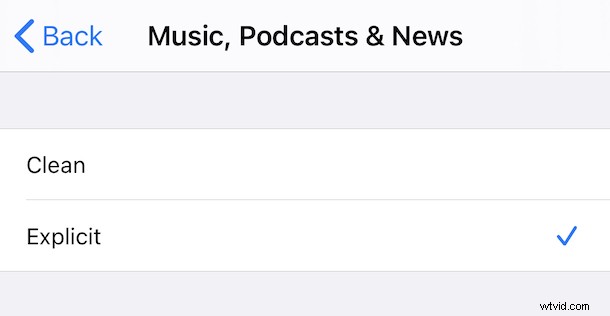
Wszyscy kochamy trochę muzyki, a subskrybenci Apple Music nie różnią się od siebie. Ale przy tak dużej ilości muzyki, w tym wulgarnym języku, możesz chcieć ją wyłączyć, upewniając się, że usłyszysz tylko czystą wersję każdego utworu. Dotyczy to zwłaszcza sytuacji, gdy masz dzieci, które używają Twojego urządzenia – lub mają własne urządzenie – i słuchają muzyki.
Na szczęście bardzo łatwo jest uniemożliwić słyszenie wyraźnych tekstów na dowolnym urządzeniu, które jest częścią konfiguracji Family Sharing. Dotyczy to zarówno twojej własnej, jak i każdej innej osoby, która jest częścią tej samej rodziny. Ważne jest, aby pamiętać, że te ustawienia są również oparte na urządzeniu. Dziecko z dostępem do iPhone'a i iPada będzie wymagało zmiany ustawień indywidualnie i na obu urządzeniach.
Czynności zapobiegające wyraźnym tekstom różnią się w zależności od tego, czy używasz iPhone'a i iPada, czy Maca. Nie martw się jednak, teraz omówimy obie metody.
Wyłączanie wyraźnych tekstów na iPhonie i iPadzie
Podobnie jak w przypadku wielu rzeczy na iPhone'ach i iPadach, musisz przejść do aplikacji Ustawienia, aby to rozwiązać.
- Przewiń w dół i kliknij „Czas przed ekranem”.
- Jeśli zmieniasz ustawienie na swoim urządzeniu, dotknij „Ograniczenia dotyczące treści i prywatności”.
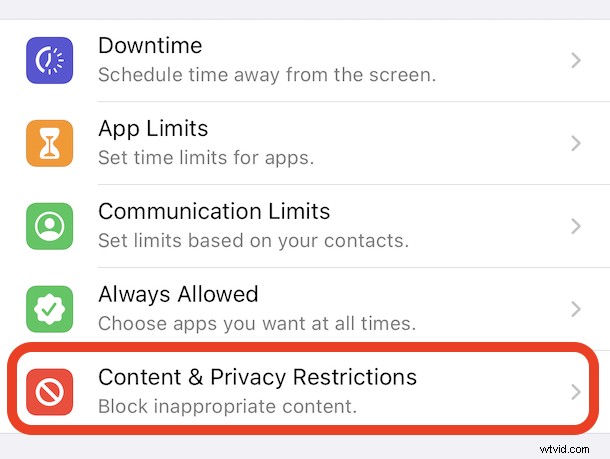
- Jeśli zmieniasz ustawienie na urządzeniu dziecka, kliknij jego imię. Dotknij „Ograniczenia dotyczące treści i prywatności” na następnym ekranie.
- Dotknij „Ograniczenia treści” i wprowadź kod PIN, jeśli zostaniesz o to poproszony.
- Włącz „Ograniczenia dotyczące treści i prywatności” i dotknij „Ograniczenia dotyczące treści”.
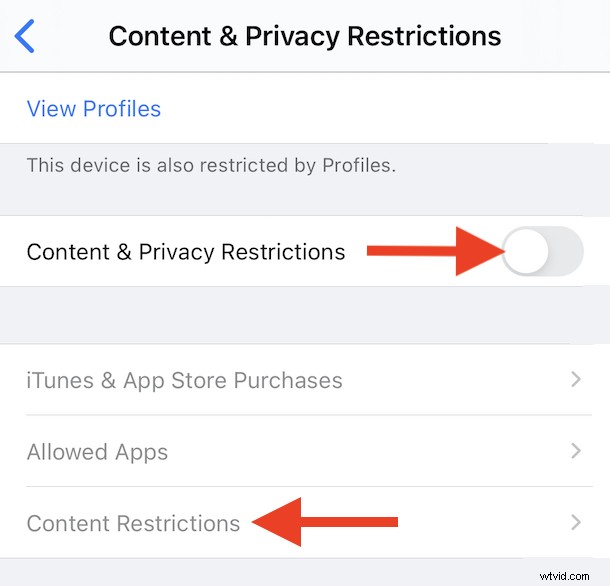
- Kliknij „Muzyka, podcasty i wiadomości”.
- Dotknij „Wyczyść”.
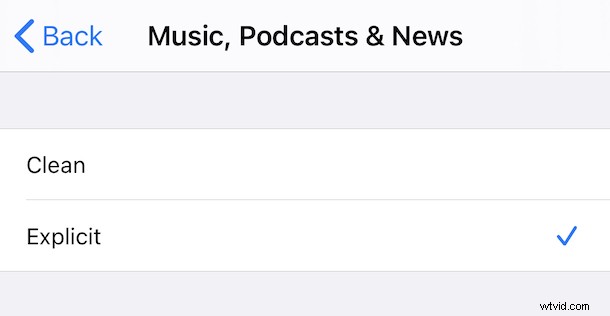
Od teraz to czysty tekst, idealny dla tych małych uszu.
Wyłączanie wyraźnych tekstów na Macu
Co zaskakujące, ten sam proces zajmuje tylko kilka kliknięć na komputerze Mac z systemem macOS Catalina lub nowszym i odbywa się z poziomu aplikacji Muzyka.
- Kliknij „Muzyka” na pasku menu u góry ekranu.
- Kliknij „Preferencje”.
- Kliknij „Ograniczenia” w nowym oknie, które zostało otwarte.
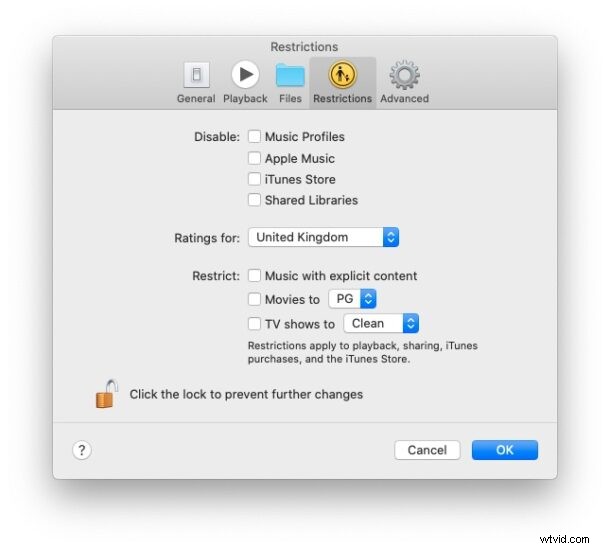
- Zaznacz „Muzyka z treściami dla dorosłych”, aby ograniczyć treści dla dorosłych. Zostaniesz poproszony o potwierdzenie i może być również konieczne wprowadzenie hasła do komputera Mac.
I to wszystko w przypadku komputerów Mac.
Teraz możesz szorować teksty, aby były czyste na dowolnym iPhonie, iPadzie lub Macu za pomocą Apple Music, czy to nie sprawia, że czujesz się trochę lepiej, jeśli dzielisz subskrypcję Apple Music w szczególności z młodszymi dziećmi? Oczywiście wiele osób i tak nie lubi przekleństw, więc ogólnie mogą im się spodobać ta funkcja.
Z czasem przed ekranem możesz zrobić o wiele więcej. Od blokowania stron internetowych po ustalanie limitów czasowych dla twoich małych miłości, dużo się tam dzieje.
Masz jakieś wskazówki, porady lub doświadczenia związane z wyłączaniem wulgarnych tekstów w Apple Music? Daj nam znać oczywiście w komentarzach.
